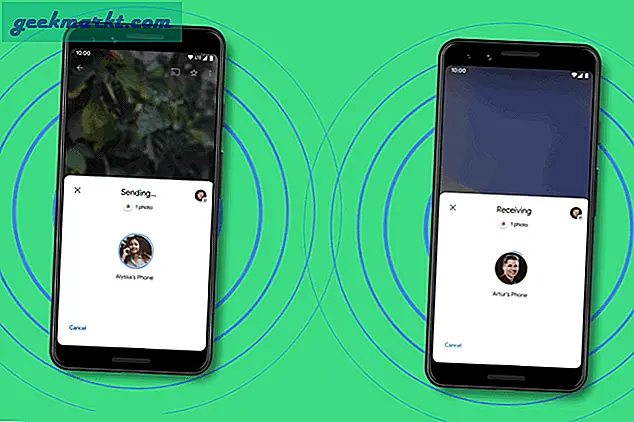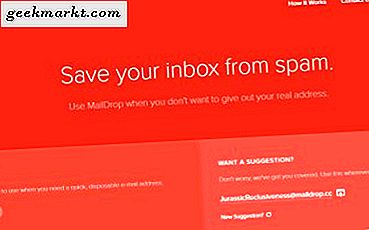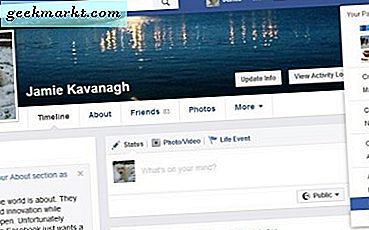วิธีที่ง่ายที่สุดในการเพิ่มปัญหา Wi-Fi ของคุณคือการกำหนดค่าตัวทำซ้ำ คุณยังสามารถซื้ออะแดปเตอร์สายไฟซึ่งทำงานได้ดีกว่าเมื่อเทียบกับตัวทวนสัญญาณ Wi-Fi แต่วิธีการทั้งหมดนี้เกี่ยวข้องกับค่าใช้จ่ายที่ไม่จำเป็นหากคุณมีเราเตอร์รุ่นเก่าอยู่รอบ ๆ
แทนที่จะซื้ออุปกรณ์ใหม่คุณสามารถตั้งค่าเราเตอร์เก่าของคุณเป็นตัวทวนสัญญาณ WiFi ได้อย่างรวดเร็ว ด้านล่างนี้เป็นคำแนะนำโดยย่อเกี่ยวกับวิธีการทำ แต่ถ้าคุณชอบการแสดงภาพกราฟิกเราก็มีวิดีโอสอนการใช้งานเช่นกัน
คุณจะต้องการ
- เราเตอร์ Wi-Fi สองตัว แม้แต่โมเด็ม Wi-Fi ADSL ก็ใช้งานได้
- สายอีเทอร์เน็ต (cat5 หรือ 6) เพื่อเชื่อมต่อเราเตอร์ทั้งสอง
- คอมพิวเตอร์ที่มีพอร์ต Ethernet เพื่อกำหนดค่าเราเตอร์
เพิ่มเครือข่าย Wi-Fi ของคุณด้วยเราเตอร์รุ่นเก่า
สมมติว่าเราเตอร์หลักของเรา (เชื่อมต่อกับสายอินเทอร์เน็ต ISP) วางอยู่ที่มุมหนึ่งของบ้าน และฝั่งตรงข้ามรับสัญญาณ Wi-Fi อ่อนหรือไม่มีเลย ดังนั้นเราจะเพิ่มส่วนนั้นของห้องโดยใช้เราเตอร์รองของเรา มันจะเชื่อมต่อจริงกับเราเตอร์หลักผ่านสายอีเธอร์เน็ต ตอนนี้เราจะวางเราเตอร์ตัวที่สองไว้ที่อีกด้านหนึ่งของห้องที่มีการเชื่อมต่อ Wi-Fi ต่ำ ที่นี่เราเตอร์ทั้งสองจะออกอากาศเครือข่ายเดียวกันและเราจะครอบคลุม Wi-Fi เต็มรูปแบบ
การตั้งค่านี้จะทำงานคล้ายกับตัวทวนสัญญาณ Wi-Fi ดังนั้นเอฟเฟกต์ก็จะเหมือนกัน ตัวทำซ้ำ Wi-Fi จะขยายเครือข่าย Wi-Fi เดียวกันซึ่งทำให้เกิดการลดระดับเครือข่ายบางส่วน แต่เนื่องจากเราเตอร์ทั้งสองจะเชื่อมต่อกันทางกายภาพเวลาแฝงของเครือข่ายจึงน้อยกว่าเมื่อเทียบกับตัวทวนสัญญาณ Wi-Fi
ที่เกี่ยวข้อง:10 ขั้นตอนในการรักษาความปลอดภัยเครือข่าย Wi-Fi ของคุณจากแฮกเกอร์
ขั้นตอนที่ 1: ตรวจสอบรายละเอียดของเราเตอร์หลักของคุณ

ในขั้นตอนนี้สิ่งที่เราต้องการคือเราเตอร์หลักของคุณ SSID และรหัสผ่าน. ในกรณีที่คุณรู้ว่าคุณสามารถไปยังขั้นตอนที่ 2 ได้โดยตรง
1. เชื่อมต่อกับเราเตอร์หลักผ่าน PC หรือ Mac ของคุณ เมื่อคุณเชื่อมต่อแล้วให้เปิดเบราว์เซอร์และพิมพ์ที่อยู่ IP ของเราเตอร์ของคุณ โดยปกติจะเป็นที่อยู่แรกของเครือข่าย สมมติว่าที่อยู่ IP ของฉันคือ 192.168.1.145 ที่อยู่เกตเวย์จะเป็น 192.168.1.1
หากคุณไม่ทราบที่อยู่ IP ของเราเตอร์ของคุณให้เปิดพรอมต์คำสั่งและพิมพ์คำสั่งต่อไปนี้
ipconfig | findstr "เกตเวย์เริ่มต้น"
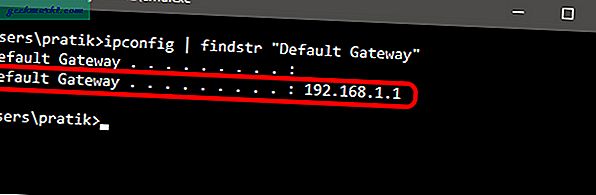
หากคุณใช้ macOS ให้พิมพ์คำสั่งต่อไปนี้
เส้นทาง -n รับค่าเริ่มต้น
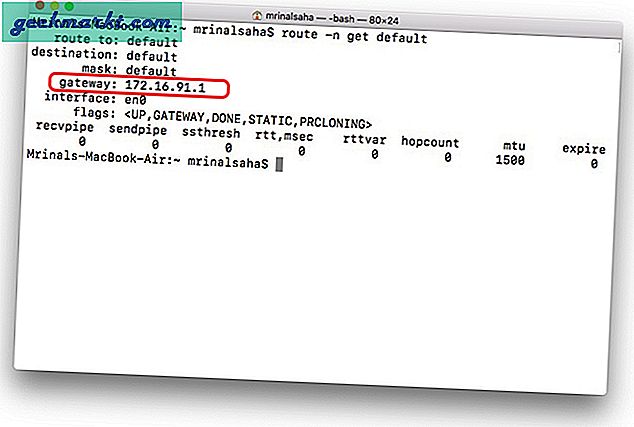
ที่อยู่ IP ที่ตรงกับเกตเวย์เริ่มต้นคือ URL เข้าสู่ระบบของเราเตอร์ของคุณ เพียงพิมพ์ URL บนเบราว์เซอร์และกด Enter
2. จากนั้นคุณจะถูกถามถึงชื่อผู้ใช้และรหัสผ่าน อีกครั้งหากคุณไม่ทราบชื่อผู้ใช้และรหัสผ่านสำหรับเข้าสู่ระบบของเราเตอร์ให้ดูชื่อผู้ใช้และรหัสผ่านที่ด้านหลังของเราเตอร์ ชื่อผู้ใช้และรหัสผ่านเริ่มต้นขึ้นอยู่กับผู้ผลิตเราเตอร์ ส่วนใหญ่ชื่อผู้ใช้และรหัสผ่านคือ "ผู้ดูแลระบบ" ในกรณีที่ไม่ได้ผลโปรดไปที่เว็บไซต์ผู้ผลิตอย่างเป็นทางการเพื่อรับข้อมูลรับรองเริ่มต้น
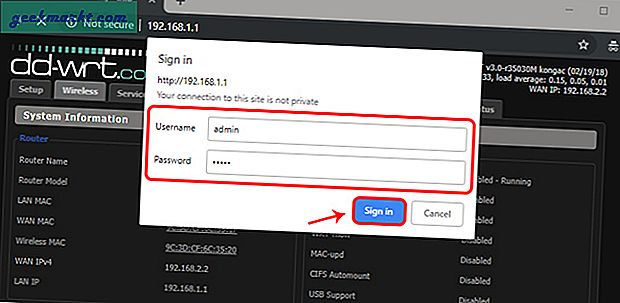
3. เมื่อคุณอยู่ในหน้าการตั้งค่าของเราเตอร์ให้มองหาตัวเลือก Wireless หรือ Wireless Security คุณจะเห็นเราเตอร์ของคุณที่นั่นSSID, โหมด, รหัสผ่านและประเภทการเข้ารหัสจดบันทึกค่าเหล่านี้แยกกันเราจะต้องการในภายหลัง
ในกรณีของฉันค่าคือ; SSID คือ TechWiser รหัสผ่านคือ ****** และอัลกอริทึมการเข้ารหัสคือ AES
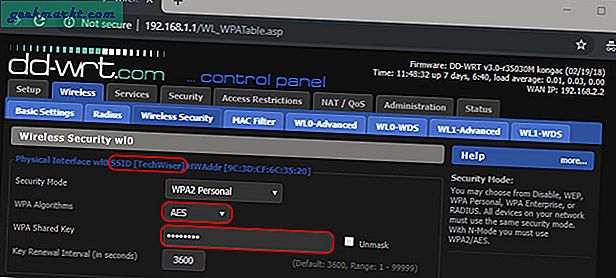
อ่าน:วิธีเปลี่ยน DNS Server; คำแนะนำเชิงลึกสำหรับทุกแพลตฟอร์ม
ปิดเบราว์เซอร์และยกเลิกการเชื่อมต่อคอมพิวเตอร์ของคุณจากเราเตอร์หลัก
ขั้นตอนที่ 2: กำหนดค่าเราเตอร์สำรอง

ในขั้นตอนนี้เราจะกำหนดค่าเราเตอร์รองของเรา สิ่งนี้เกี่ยวข้องกับการตั้งค่า SSID และรหัสผ่านเดียวกันของเราเตอร์หลักของเรา และเปลี่ยนการตั้งค่าบางอย่างบนเราเตอร์สำรองเพื่อไม่ให้เราเตอร์ทั้งสองขัดแย้งกัน
1. นำเราเตอร์สำรองของคุณและเปิดเครื่อง ที่ด้านหลังของเราเตอร์คุณจะเห็นรูเข็มรีเซ็ต ใช้ปลายปากกาแล้วกดที่รูประมาณ 5-10 วินาทีจนกระทั่งไฟทั้งหมดบนเราเตอร์ของคุณกะพริบ สิ่งนี้จะทำให้เราเตอร์ของคุณกลับสู่การตั้งค่าจากโรงงาน

2. ตอนนี้ให้เปิดเราเตอร์ไว้และเชื่อมต่อเราเตอร์รองเข้ากับคอมพิวเตอร์โดยใช้สายอีเธอร์เน็ต ตอนนี้เปิดหน้าเข้าสู่ระบบของเราเตอร์อีกครั้งโดยพิมพ์ที่อยู่ IP ในเว็บเบราว์เซอร์ ล็อกอินเข้าสู่เว็บพอร์ทัลด้วยข้อมูลประจำตัวเริ่มต้น เนื่องจากคุณได้รีเซ็ตเราเตอร์ชื่อผู้ใช้และรหัสผ่านจะถูกตั้งกลับเป็นค่าเริ่มต้น
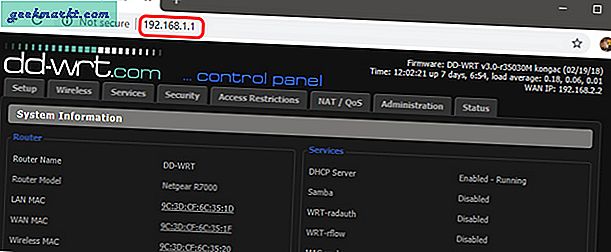
3. เมื่อคุณอยู่ในหน้าการตั้งค่าเราเตอร์ให้ไปที่ตัวเลือกไร้สาย จากนั้นให้ป้อน SSID โหมดรหัสผ่านและการเข้ารหัสเดียวกันกับที่คุณคัดลอกมา ขั้นตอน 1.
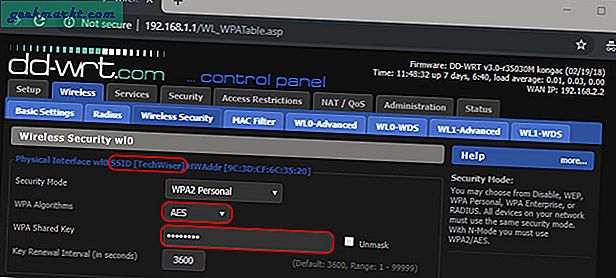
3. ถัดไปคุณต้องตรวจสอบให้แน่ใจว่าไม่มีข้อขัดแย้งระหว่างเราเตอร์หลักและรองของเรา ก่อนอื่นให้ปิด DHCP ในเราเตอร์รอง เราเตอร์หลักของเราจะทำงานในการกำหนดที่อยู่ IP ให้กับอุปกรณ์
ประการที่สองเปลี่ยนที่อยู่ IP ของเราเตอร์รองของคุณ ตัวอย่างเช่นหากเราเตอร์ทั้งสองมีที่อยู่ IP 192.168.1.1 จากนั้นเพื่อหลีกเลี่ยงความขัดแย้งเราจะกำหนดที่อยู่ IP ของเราเตอร์สำรองเป็น 192.168.1.200
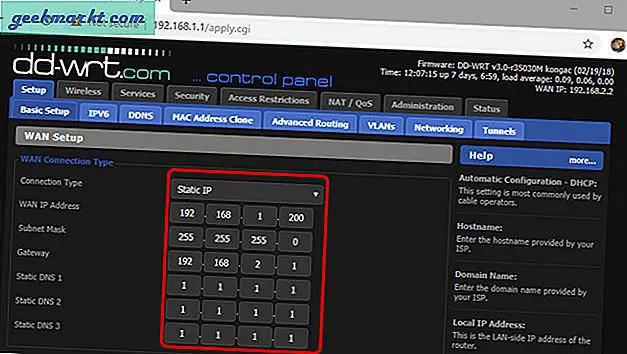
4. สุดท้ายตอนนี้เราต้องตรวจสอบให้แน่ใจว่าเราเตอร์รองนี้ทำงานเป็นตัวทำซ้ำ เพื่อให้แน่ใจว่าโหมดการทำงาน ถูกตั้งค่าเป็น เราเตอร์ เท่านั้น. ในเราเตอร์บางรุ่นคุณจะไม่เห็นตัวเลือกโหมดการทำงาน ในกรณีนี้คุณต้องดูตัวเลือก NAT และตรวจสอบให้แน่ใจว่าปิดใช้งานแล้ว ที่นี่ฉันใช้ ROM แบบกำหนดเองที่เรียกว่า dd-wrt ดังนั้นฉันจึงมีตัวเลือกในการตั้งค่าเราเตอร์เป็นโหมดทวนสัญญาณโดยตรง
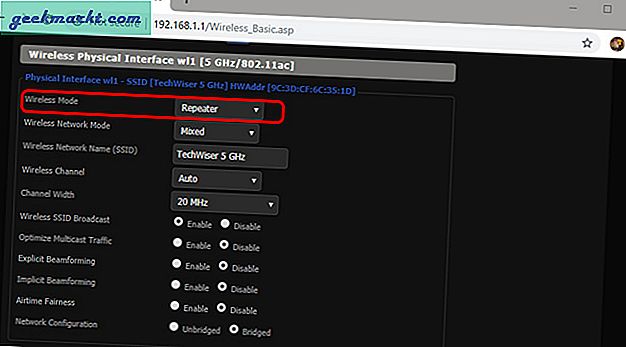
เพื่อสรุปสิ่งที่เราได้ทำที่นี่คือ:
- คัดลอกการตั้งค่าจากเราเตอร์หลักเช่น SSID และรหัสผ่าน
- ตรวจสอบให้แน่ใจว่าไม่มีข้อขัดแย้ง b / w เราเตอร์เหล่านี้โดยปิด DHCP และที่อยู่ IP ของเราเตอร์
- เราต้องตรวจสอบให้แน่ใจว่าเราเตอร์รองของเราทำงานในโหมดเราเตอร์เท่านั้นและไม่ทำหน้าที่เป็นเกตเวย์
บันทึกการเปลี่ยนแปลงและยกเลิกการเชื่อมต่อเราเตอร์รองของคุณ
ขั้นตอนที่ 3: เชื่อมต่อเราเตอร์ทั้งสอง
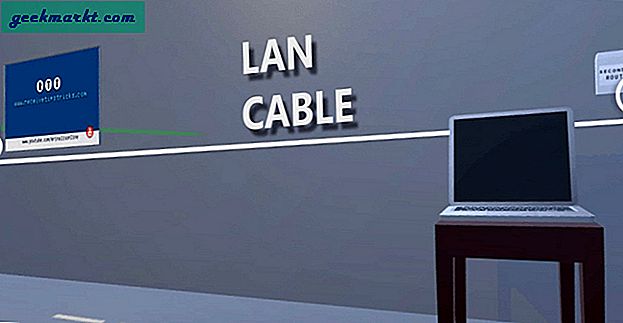
ในขั้นตอนสุดท้ายเราจะเชื่อมต่อเราเตอร์ทั้งสองด้วยสายอีเธอร์เน็ต ดังนั้นให้ใช้สายอีเธอร์เน็ตของคุณและเชื่อมต่อพอร์ต LAN หนึ่งพอร์ตของเราเตอร์หลักกับพอร์ต LAN ของเราเตอร์รอง ตรวจสอบให้แน่ใจว่าคุณกำลังเชื่อมต่อกับพอร์ต LAN ของเราเตอร์สำรองไม่ใช่พอร์ต WAN
ตอนนี้เรากำลังแบ่งปันอินเทอร์เน็ตจากเราเตอร์หลักไปยังเราเตอร์รองโดยใช้สายอีเธอร์เน็ต และตอนนี้เราเตอร์รองของเรามีอินเทอร์เน็ตแล้วต่อไปเราจะต้องตรวจสอบให้แน่ใจว่าสามารถแชร์ได้ สำหรับสิ่งนี้เราต้องตรวจสอบให้แน่ใจว่าเราเตอร์ทั้งสองมี SSID และรหัสผ่านเดียวกันซึ่งจะทำให้พวกเขาเป็นส่วนหนึ่งของเครือข่ายเดียว และอุปกรณ์ที่กระโดดไปมาระหว่างพวกเขาจะเข้าร่วมกับสัญญาณที่ดีกว่า
แต่สิ่งนี้จะสร้างความขัดแย้งระหว่างเราเตอร์หลักและรองของเราด้วย ดังนั้นเพื่อหลีกเลี่ยงสิ่งนั้นเราจะปิดใช้งาน DHCP บนเราเตอร์รอง นอกจากนี้ให้เปลี่ยนที่อยู่ IP และตรวจสอบให้แน่ใจว่าได้ตั้งค่าเป็นโหมดเราเตอร์ไม่ใช่เกตเวย์ เท่านี้ก็เรียบร้อย
ปิดคำ
สิ่งนี้จะช่วยเพิ่มช่วงของ Wi-Fi ของคุณ จุดเด่นของวิธีนี้คือเราเชื่อมต่อเราเตอร์ทั้งสองตัว เนื่องจากเครื่องทวนสัญญาณเชื่อมต่อกับ Wi-Fi แบบไร้สายจึงช่วยเพิ่มสัญญาณ Wi-Fi ปัจจุบันซึ่งนำไปสู่เวลาแฝงและความเสื่อมโทรมของเครือข่าย ที่นี่เนื่องจากอินเทอร์เน็ตถูกส่งไปยังเราเตอร์อื่นทางกายภาพผ่านสายเคเบิลจึงไม่มีโอกาสแฝงของเครือข่าย ต้องบอกว่านี่จะแชร์แบนด์วิดท์เครือข่ายที่มีอยู่ของคุณดังนั้นตรวจสอบให้แน่ใจว่าคุณไม่มีอุปกรณ์ที่เชื่อมต่อกับเราเตอร์ทั้งสองเครื่องเท่ากัน
ในกรณีที่มีข้อสงสัยและปัญหาใด ๆ โปรดแสดงความคิดเห็นด้านล่างแล้วเราจะติดต่อกลับเร็ว ๆ นี้
ยังอ่าน:วิธีลบคนออกจาก WiFI ของคุณ